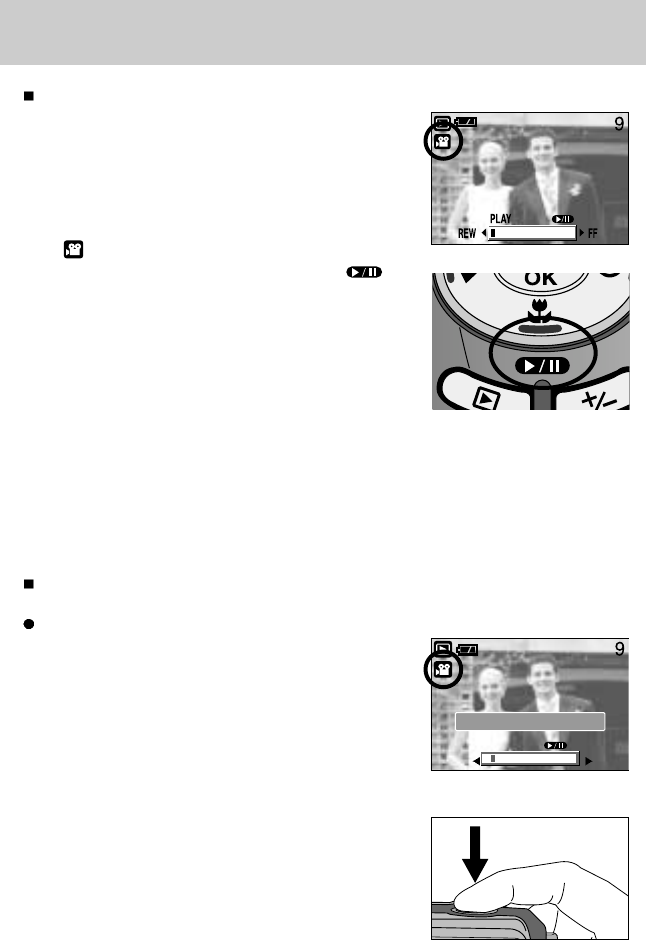[56]
Afspeelmodus starten
Bewegende beelden afspelen
Stappen 1 t/m 2 zijn gelijk aan die voor het afspelen van
stilstaande beelden.
3. Selecteer de opgenomen bewegende beelden die u wilt
afspelen door op de knop LINKS of RECHTS te drukken.
Als u een bestand met bewegende beelden selecteert,
wordt de indicator voor bewegende beelden
( ) weergegeven op het LCD-scherm.
4. Druk op de knop voor afspelen en pauzeren ( )
om een bestand met bewegende beelden af te spelen.
- U kunt het afspelen van bewegende beelden tijdelijk
onderbreken tijdens het afspelen door nogmaals op de
knop voor afspelen en pauzeren te drukken.
- Als u nogmaals op de knop voor afspelen en pauzeren
drukt, wordt het bestand met de bewegende beelden
opnieuw afgespeeld.
- U kunt de bewegende beelden terugspoelen tijdens het afspelen door op de knop LINKS
te drukken. U kunt de bewegende beelden snel vooruitspoelen door op de knop
RECHTS te drukken.
- U kunt het afspelen van de bewegende beelden stoppen door achtereenvolgens op de
knop voor afspelen en pauzeren en de knop LINKS of RECHTS te drukken.
De filmclip opnemen
Stappen 1 en 2 zijn gelijk aan die voor het afspelen van
stilstaande beelden.
3. Selecteer de opgenomen filmclip die u wilt afspelen door
op de knop LINKS of RECHTS te drukken.
4. Druk op de knop voor afspelen en pauzeren om de
filmclip af te spelen.
5. Druk op de knop voor afspelen en pauzeren tijdens het
afspelen van de filmclip. Druk vervolgens op de
sluiterknop.
6. Het stilstaande beeld van de filmclip wordt opgeslagen
onder een nieuwe bestandsnaam.
* Het bestand dat is opgenomen van de filmclip heeft
dezelfde grootte als de oorspronkelijke filmclip
(640X480, 320X240, 160X128)
Functie voor opnemen van filmclip: opname van stilstaande beelden uit de filmclip.
[ Gepauzeerd ]
[ Druk op de sluiterknop ]
PLAY
REW
FF
TRIMMEN:T OPNEMEN:SH